前回は中華スマホXiaomi Mi5sのカメラ機能を調べてみました。
そろそろ機能チェックも一通り行ったので、そろそろROMの書き換えを行ってみたいと思います。
まずは公式ROM(グローバル)に書き戻してみたいと思います。
今回使用しているMi5s(64GBモデル・ゴールド)は海外通販サイトGearBestから提供していただきました。
このXiaomi Mi5sは既に販売終了となっています。
Xiaomi Miシリーズの最新機種はXiaomi Mi9となります。今から購入する場合はMi9をお勧めします。
GearBestの購入にトライしようと思う方は下記ページを参照してみてください。

Xiaomi Mi9はクーポン対象となることが多いので購入する前にクーポン情報の確認を忘れないようにしましょう!

ショップROMと公式ROM
その2で紹介したように私がGearBestカラ入手したMi5sにはショップROMが書かれていました。

ショップROMと言うのは通称で、海外通販会社が中国国外ユーザ向けに中華スマホを販売するときに書き込んでいるROMで、海外で使いやすいように改造されていることが多いです。
例えば、公式ROM(MIUI)では使用できないはずの日本語が言語として選択できたり、Google Playが使える状態であったりします。
これはこれで便利なのですが
- 誰が作ったかわからないROMなので気持ち悪い
- 公式ROMがバージョンアップに追従しない(場合がある)
という問題もあります。
そのため、ショップROMから公式ROMに書き換える人も結構いるようです。
ROMデータのダウンロード
Mi5sのROMデータは下記からダウンロードできます。
今回はグローバル版のROMを書き込むので「Xiaomi Mi 5s Global」が選択されていることを確認して、Stable ROMの「Download Full ROM」を選択します。
ちなみに「Xiaomi Mi 5s China」を選ぶと、中国版のStable ROMとDeveloper ROMをダウンロードすることができます。
一般的に中国版のほうがバージョンが進んでいるのですが、Googleアプリが入っていなかったり、WeChatなどの日本では一般的ではないアプリがたくさん入っていたりするので、日本人が使う場合はグローバルROMがおすすめです。
私が試したときには、バージョンは 「V8.0.3.0.MAGMIDI (MIUI8)」で
- miui_MI5SGlobal_V8.0.3.0.MAGMIDI_07b05f117f_6.0.zip
というファイルがダウンロードできました。
ROMデータのコピー
次にダウンロードしたROMデータをMi5sの内蔵ストレージにコピーします。
このコピーにはUSBを使いますが、ちょっとだけ作業が必要です。
まず、USBケーブルでパソコンと接続すると「USB for charging / 他のUSBオプションをタップしてください」という通知が表示されるはずですので、これを選択します。

この「他のUSBオプションをタップしてください」が表示されないときは、下記を試してみてください。
まず、Mi5sの設定メニュー(Settings)→端末情報(About Phone)でMIUIバージョンを7連打して開発者オプションを有効にします。

次に「設定」→「Additional Settings」→「開発者向けオプション」を選択して「Developer Option」がONになっていることを選択します。
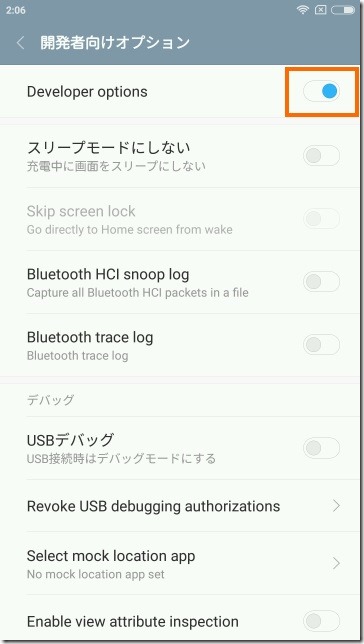
USBの用途として「Transfer files (MTP)」を選択します。
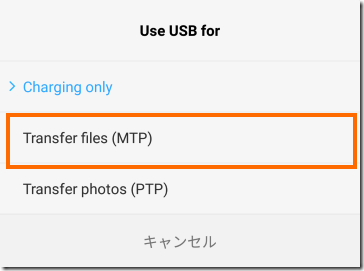
これでパソコンからMi5sの内蔵ストレージにアクセスできるようになるはずです。
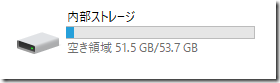
内蔵ストレージを開いたら「ROM」というフォルダを新規作成し、その中に先ほどダウンロードしたROMファイルをコピーしましょう。
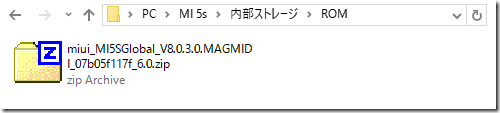
これで準備完了です。
Updaterアプリを使ったROM更新
ショプROMから公式グローバルROMへの書き換えはUpdaterアプリを使ってかんたんに変更できます。
「設定(Settings)」→「端末情報(About Phone)」を選択して画面一番下の「システムアップデート(System updates)」を選択します。
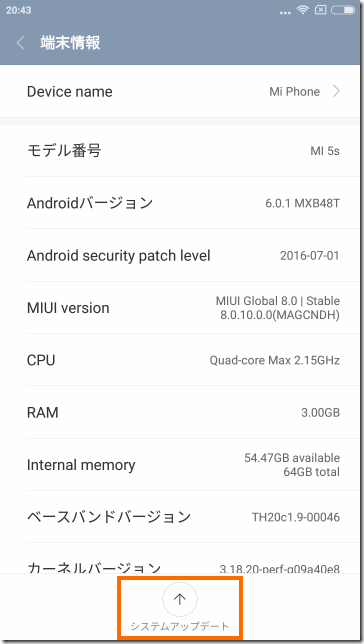
このときに自動アップデートのついて聞かれる場合があるので「No」を選択しておきます。
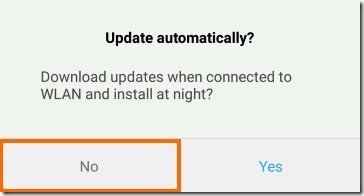
これでUpdaterアプリの画面になるので右上のメニューを選択します。
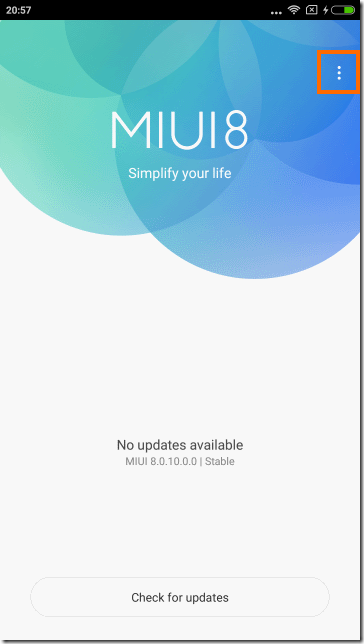
メニューが表示されたら「Choose update package」を選択します。
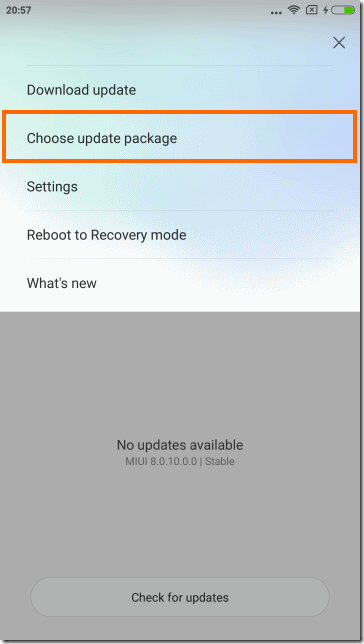
フォルダ選択画面になるので先程ROMデータを保存したフォルダを選択します。
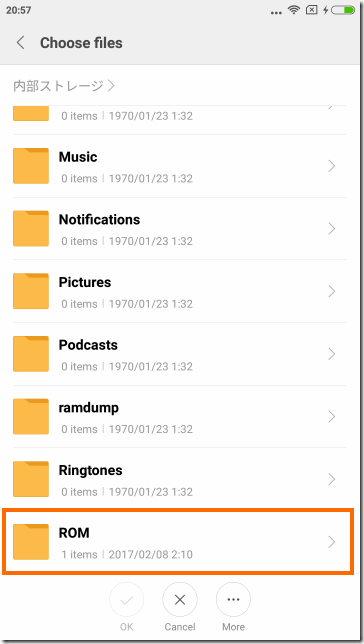
フォルダの中のROMデータがありますので、これを選択して画面下のチェックマークを選択します。
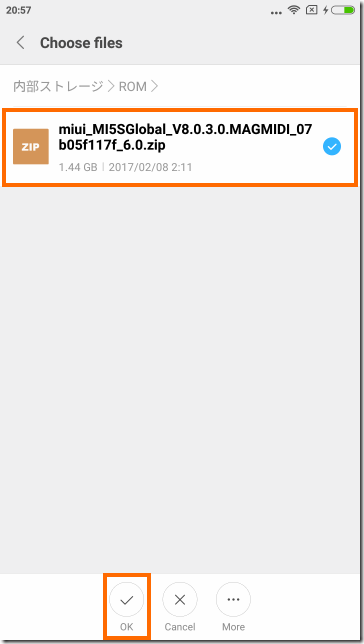
これでROMデータのチェックが始まります。これは10分ぐらいかかりました。
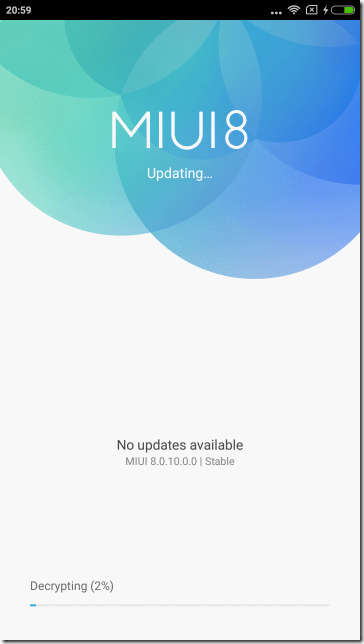
ROMデータに問題がないとアップデートを開始しますが、今回はバージョンダウンになるのでユーザデータを消去するという警告が出ます。
消去して問題がなければ「Erase and update」を選択します。
バージョンダウンになるのはショップROMがV8.0.10.0というバージョン番号を使っているからです。
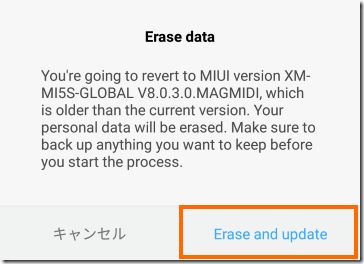
再度確認が出ますので「Erase and update」を選択します。
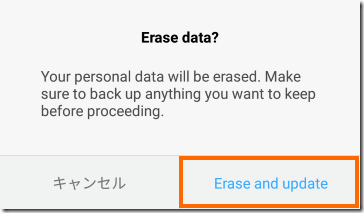
これでMi5sが再起動してROMの更新が始まります。
ROMの更新には15分ぐらいかかりますのでじっと待ちましょう。
ROM書き換え後の状態
今回のアップデートではユーザデータは完全に消去されるので、ROM書き換え後は初期設定を開始します。
この初期設定は日本語が選べないこと以外はショップROMと同じですので下記を参照してください。

セットアップ後に「Settings」→「About Phone」を確認するとバージョンは「MIUI Global 8.0 | Stable / 8.0.3.0 (MAGMIDI)」となっておりROMが更新されていることがわかります。
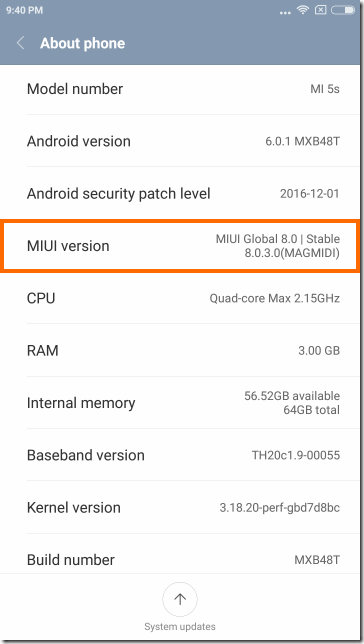
残念ながらXiaomi Mi5sは販売となっています。
Miシリーズの最新モデルはXiaomi Mi9となりますので、今から買う場合はXiaomi Mi9をお勧めします。
まとめ
今回はショップROMが書き込まれていたXiaomi Mi5sを公式グローバルROMに更新しました。
ショップROMは最初から日本語が使えるという利点もありますが、OTAによるアップデートが効かない場合があるなど使いにく部分もあります。気になる方は公式ROMに書き換えると良いでしょう。
次回は公式グローバルROMを日本語対応にします。



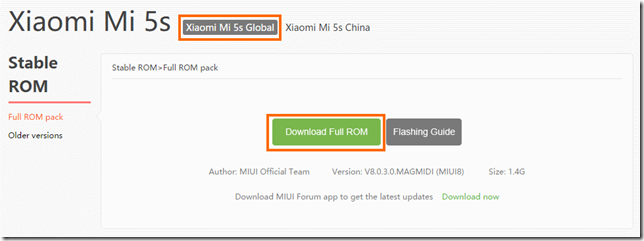




コメント